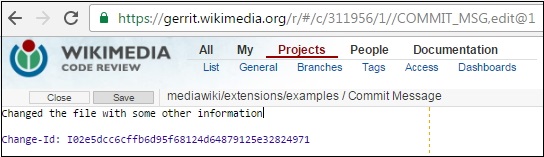Gerrit - 通过 Web 界面编辑
登录 Gerrit 帐户后,您可以通过 Web 界面编辑项目,步骤如下。
步骤 1 − 单击此 链接 转到 Gerrit 仪表板。您将获得以下屏幕截图。
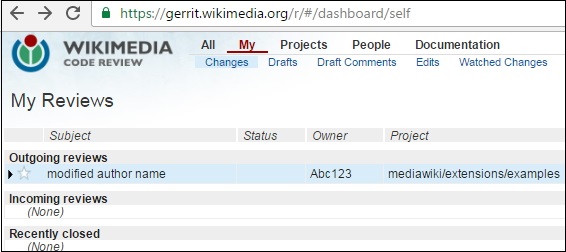
步骤 2 − 接下来单击 Project 列下指定的 mediawiki/extensions/examples 链接。
步骤 3 −单击工具栏中的常规链接,如以下屏幕截图所示。
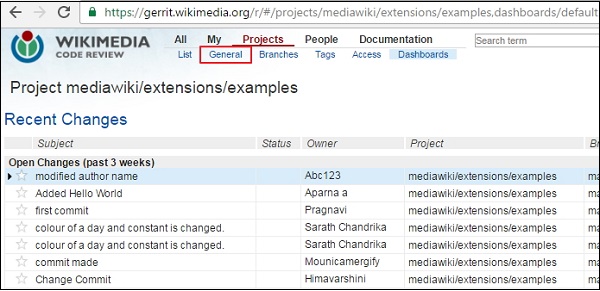
步骤 4 − 打开常规链接时,它将显示如下屏幕截图。
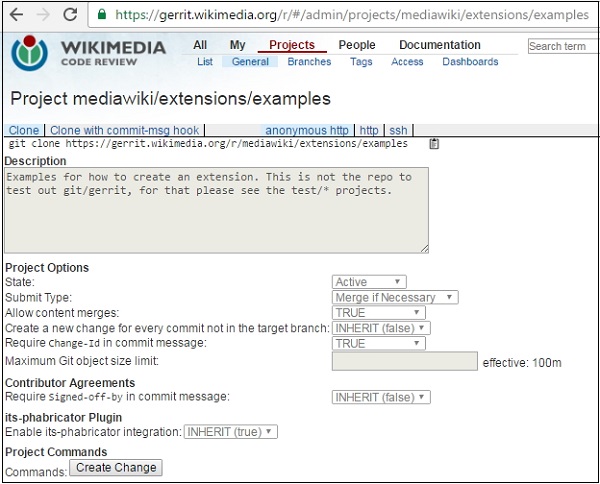
步骤 5 −单击创建更改按钮,它将打开一个弹出窗口,其中包含一些详细信息,如以下屏幕截图所示。
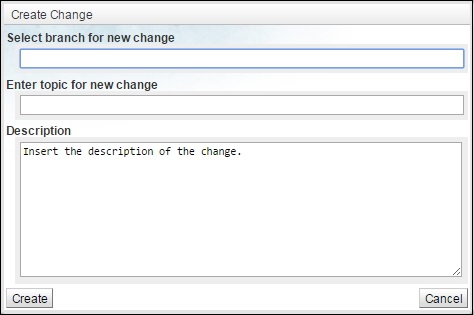
步骤 6 − 输入信息并单击创建按钮。
创建更改后,它将显示以下屏幕截图所示的信息。

步骤 7 − 单击编辑,然后单击添加。现在选择要编辑的文件。这里我们选择了文件 Example/i18n/en.json。

打开文件时,它将显示以下屏幕截图中指定的 json 数据。
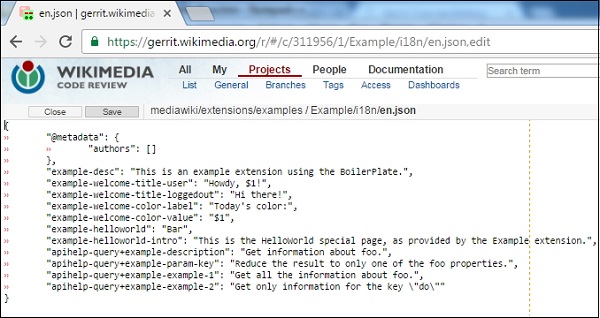
步骤 8 − 单击"保存",然后单击"关闭"按钮。
步骤 9 −最后点击发布按钮发布编辑后的文件
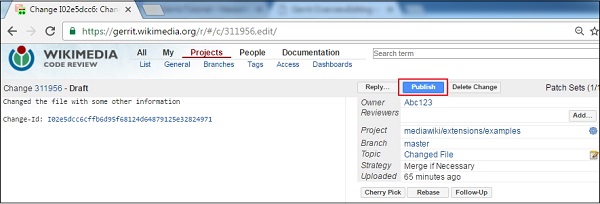
步骤 10 − 您可以通过点击提交消息链接来更改提交消息,如以下屏幕截图所示。

步骤 11 −如果您希望,请按下键盘上的 e 并添加一些额外信息,单击 保存,然后单击 关闭 按钮。